Przegląd PDFelement
5 z 5
Kompleksowa lista funkcji edycji plików PDF Cena £
4.5 z 5
Znacznie tańszy niż jego konkurenci łatwość użycia
5 z 5
Intuicyjny interfejs, który sprawia, że jest to proste wsparcie
4.5 z 5
Dobra dokumentacja, bilety wsparcia, forum
Szybkie podsumowanie
PDFelement ułatwia tworzenie, edytowanie, oznaczanie i konwersję plików PDF. Możliwość tworzenia złożonych formularzy PDF z formularzy papierowych lub innych dokumentów to ogromny plus. Tak samo jest w stanie edytować całe bloki tekstu, a nie tylko wiersz po wierszu, i konwertować pliki PDF do formatu Word lub Excel. Aplikacja jest sprawna, stabilna i zaskakująco łatwa w użyciu.
Oprogramowanie jest dostępne na wiele platform: macOS, Windows i iOS. Możesz więc korzystać z tego samego narzędzia PDF na dowolnym komputerze lub urządzeniu, z którego korzystasz, ale musisz kupić nową licencję dla każdej platformy, na której zamierzasz z niej korzystać.
Użytkownicy komputerów Mac mają już podstawowy edytor PDF - aplikacja Apple Preview wykonuje podstawowe znaczniki PDF. Jeśli to wszystko, czego potrzebujesz, nie musisz kupować dodatkowego oprogramowania. Ale jeśli Twoje potrzeby edycji są bardziej zaawansowane, PDFelement oferuje doskonały stosunek wartości do ceny. Polecam to.
To, co lubię
- Edycja i oznaczanie plików PDF jest prosta.
- Twórz formularze z papieru lub innych dokumentów.
- Konwertuj pliki PDF na inne formaty, w tym Word.
- Bardzo łatwy w użyciu.
- Funkcja OCR jest dostępna tylko po zakupie PDFelement Pro.
PDFelement
Ogólna ocena: 4, 7 na 5 systemów Windows / macOS, 59, 99 USD Odwiedź witrynęszybka nawigacja
// Dlaczego powinieneś mi zaufać?
// Co to jest PDFelement?
// PDFelement: Co to jest dla Ciebie?
// Przyczyny moich recenzji i ocen
// Alternatywy dla PDFelement
// Wniosek
Uwaga: ta recenzja elementu PDFelement została odnowiona pod kątem świeżości i dokładności. Ponadto właśnie opublikowaliśmy najlepszy przegląd edytora PDF, a PDFelement jest jednym ze zwycięzców.
Dlaczego powinieneś mi zaufać?
Nazywam się Adrian Try. Używam komputerów od 1988 roku, a komputerów Mac od 2009 roku. Używam plików PDF w dużym stopniu do e-booków, instrukcji obsługi i odniesień. Ponadto, dążąc do przejścia na papier bez dokumentów, stworzyłem również tysiące plików PDF ze stosów dokumentów, które wypełniały moje biuro.
Wszystko to zostało wykonane przy użyciu różnych aplikacji i skanerów. Jednak nie użyłem PDFelement, dopóki nie zrobiłem tej recenzji. Pobrałem więc wersję demonstracyjną i dokładnie ją przetestowałem. Badałem również doświadczenia innych użytkowników w recenzjach z wiarygodnych blogów i stron internetowych, a niektóre ich doświadczenia i wnioski podałem w dalszej części tej recenzji.
Co odkryłem? Treść w polu podsumowania powyżej da ci dobre wyobrażenie o moich ustaleniach i wnioskach. Czytaj dalej, aby uzyskać szczegółowe informacje na temat wszystkiego, co lubiłem i nie lubiłem w PDFelement.
Co to jest PDFelement?
Dokumenty PDF są zwykle uważane za tylko do odczytu. PDFelement umożliwia edycję tekstu PDF, oznaczanie dokumentu poprzez podświetlenie, rysowanie i pisanie wyskakujących notatek, tworzenie formularzy PDF, a nawet zmianę kolejności stron. Za pomocą skanera pomoże również tworzyć pliki PDF z dokumentów papierowych.

Oto główne zalety aplikacji:
- Edytuj i popraw tekst w dokumentach PDF.
- Podświetl tekst, zakreśl słowa i dodaj inne proste rysunki do plików PDF.
- Twórz przeszukiwalne pliki PDF z dokumentów papierowych.
- Twórz formularze PDF.
- Konwertuj pliki PDF na inne typy dokumentów, w tym Word, Excel i Pages.
Czy PDFelement jest bezpieczny?
Tak, jest bezpieczny w użyciu. Uruchomiłem i zainstalowałem aplikację na moim komputerze iMac z systemem macOS Sierra. Podczas skanowania nie znaleziono wirusów ani złośliwego kodu.
Podczas korzystania z aplikacji nie ma ryzyka utraty danych. Jeśli zmodyfikujesz plik PDF, zostanie on zmieniony po zapisaniu i nie zastąpi oryginalnego dokumentu. Na przykład, jeśli zredagujesz niektóre informacje w pliku PDF o nazwie Demonstration.pdf, zmieniony dokument zostanie zapisany jako Demonstration_Redacted.pdf .
Czy PDFelement jest bezpłatny?
Nie, chociaż dostępna jest bezpłatna wersja próbna. Jest w pełni funkcjonalny i ma tylko trzy ograniczenia:
- Znak wodny jest dodawany podczas edycji i zapisywania pliku PDF.
- Podczas konwersji do innego formatu wersja testowa konwertuje tylko dwie pierwsze strony.
- Funkcja OCR nie jest uwzględniona, ale jest dostępna jako płatny dodatek.
Dostępne są dwie wersje aplikacji: Standard (od 59, 95 USD) i Professional (od 99, 95 USD).
W porównaniu do edycji Standard, wersja Pro zawiera kilka dodatkowych funkcji, w tym technologię OCR, możliwość przetwarzania wsadowego znaków wodnych, optymalizator PDF, redakcję, zaawansowane tworzenie formularzy i możliwości wypełniania.
PDFelement: Co to jest dla Ciebie?
Ponieważ PDFelement polega na wprowadzaniu zmian w dokumentach PDF, wymienię wszystkie jego funkcje, umieszczając je w następujących sześciu sekcjach. W każdym podrozdziale najpierw zbadam, co oferuje aplikacja, a następnie podzielę się osobistym podejściem.
Pamiętaj, że korzystałem tylko z wersji dla komputerów Mac, więc moje opinie i zrzuty ekranu są tam pobierane. Jednak jeden z innych recenzentów, o których mówię, Jack Busch, wypowiada się na temat wersji systemu Windows.
1. Edytuj i oznacz swoje dokumenty PDF
Edycja plików PDF jest trudna i wielu z nas nie ma do tego odpowiednich narzędzi. Nawet w przypadku edytora PDF wprowadzanie zmian ma zwykle inny poziom trudności niż, powiedzmy, edycja dokumentu Word. Macworld wyraźnie to określa:
„Jeśli kiedykolwiek musiałeś pracować z plikami PDF, będziesz wiedział, że wykonanie czegoś więcej niż najdrobniejsza edycja jest uciążliwe. O ile nie z przyjemnością edytujesz wiersz po wierszu, tekst nie jest automatycznie zmieniany w celu odzwierciedlenia twoich zmian, będziesz musiał wrócić do pakietu autorskiego, aby wprowadzić nawet proste poprawki. Być może będziesz musiał wysłać swoje zmiany z powrotem do projektanta. ”
PDFelement ma to zmienić. Czy im się to udaje? Myślę, że tak.
Na początek zamiast edytować wiersz po wierszu, tak jak w przypadku innych edytorów PDF, tekst jest zorganizowany w ramki. „Tekst na stronie jest inteligentnie podzielony na dyskretne pola tekstowe, w których można dodawać, usuwać lub edytować tekst w taki sam sposób, jak w programie Microsoft Word.” (Macworld UK)
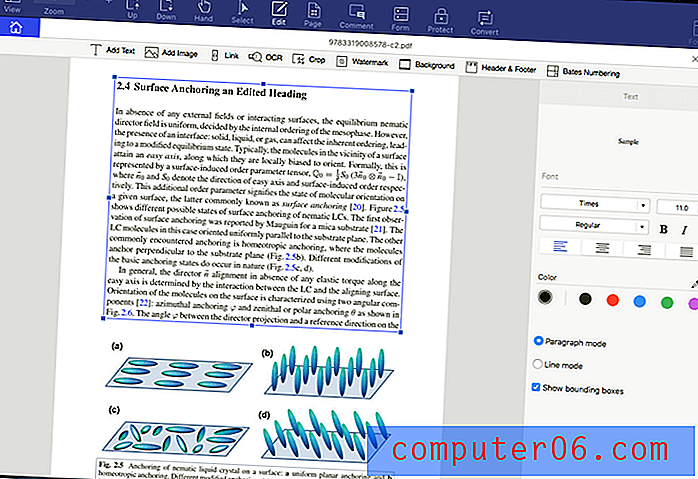
Pamiętaj, że kiedy dodam tekst do nagłówka w tym dokumencie, automatycznie wybierana jest poprawna czcionka.
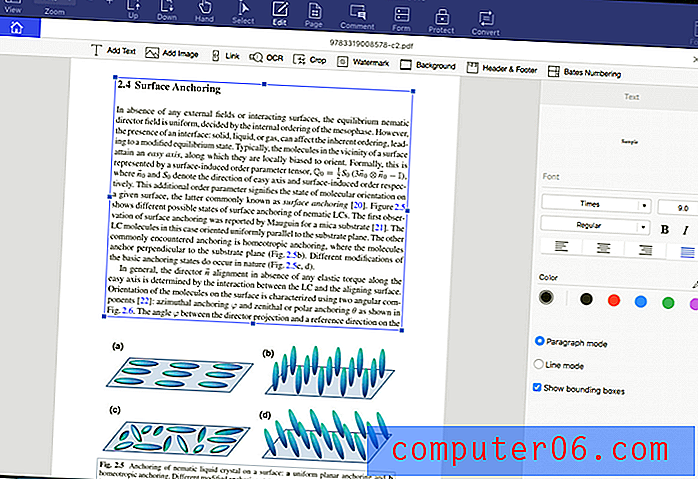
Oprócz zmiany tekstu możesz dodawać obrazy i zmieniać ich rozmiar oraz dodawać nagłówki i stopki. Interfejs jest bardzo podobny do Microsoft Word, więc prawdopodobnie okaże się znajomy.
Oznaczanie pliku PDF, np. W celu oznaczania poprawek lub studiowania, jest również łatwe. Wystarczy kliknąć ikonę komentarza, aby wyświetlić kolekcję intuicyjnych narzędzi.
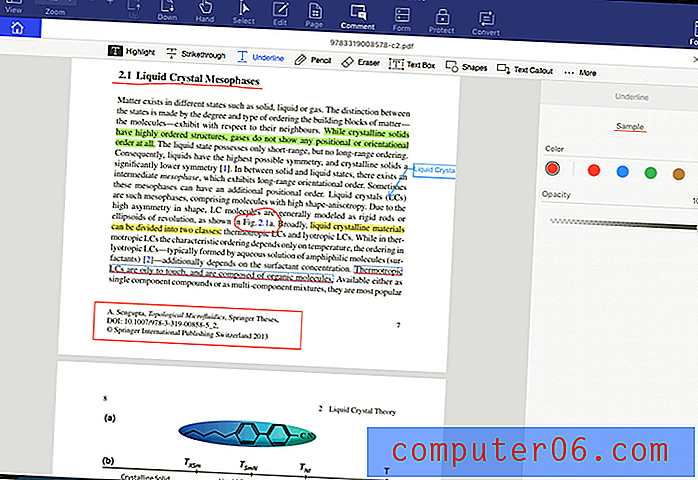
Moje osobiste zdanie: dokumenty PDF stają się bardziej przydatne, gdy możesz zrobić więcej niż tylko je czytać. PDFelement sprawia, że edycja pliku PDF jest prostsza i bardziej intuicyjna niż w przypadku innych aplikacji w tej klasie. A jego doskonałe narzędzia znaczników ułatwiają współpracę.
2. Zeskanuj i OCR swoje papierowe dokumenty
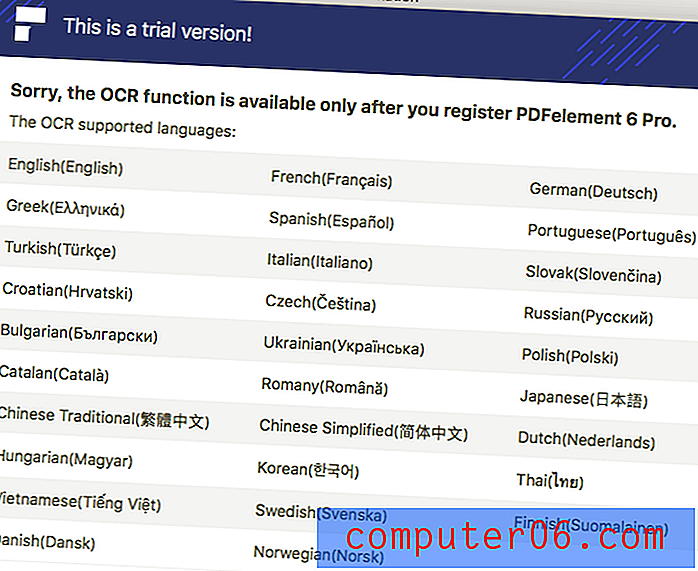
Przydatne jest skanowanie aplikacji papierowej na komputerze Mac. Zastosowanie optycznego rozpoznawania znaków (OCR) w celu wyszukiwania i kopiowania tekstu w dokumencie jest jeszcze lepsze. Standardowa wersja aplikacji nie obsługuje OCR. Do tego na pewno potrzebujesz wersji Professional.
Jack Busch z Groovypost informuje, że OCR PDFelement jest ogólnie bardzo dokładny. „ PDFelement rozpoznał każdy fragment tekstu w pliku PDF, nawet fantazyjną czcionkę używaną przez jego nazwę w restauracji. Przybliżała czcionkę w wersji OCR, a niektóre obiekty tekstowe były nieco inne niż w oryginalnym skanie, ale ogólnie rzecz biorąc, była bardzo, bardzo dokładna. ”
Moje osobiste zdanie : po sparowaniu ze skanerem PDFelement może tworzyć pliki PDF z dokumentów papierowych. Dzięki funkcji OCR w wersji Professional aplikacja może przekształcić obraz dokumentu w prawdziwy tekst, który można przeszukiwać i kopiować. Aplikacja może także konwertować inne typy dokumentów na pliki PDF.
3. Zredaguj dane osobowe
Czy kiedykolwiek trzeba udostępniać dokumenty z danymi osobowymi, których druga strona nie chce widzieć? Potrzebujesz redakcji. Jest to powszechny wymóg w branży prawnej i jest zawarty w profesjonalnej wersji tej aplikacji.
Aby zastosować redakcję w PDFelement, najpierw kliknij ikonę Chroń, a następnie Redakuj . Po prostu wybierz tekst lub obrazy, które chcesz ukryć, a następnie kliknij Zastosuj redakcję .
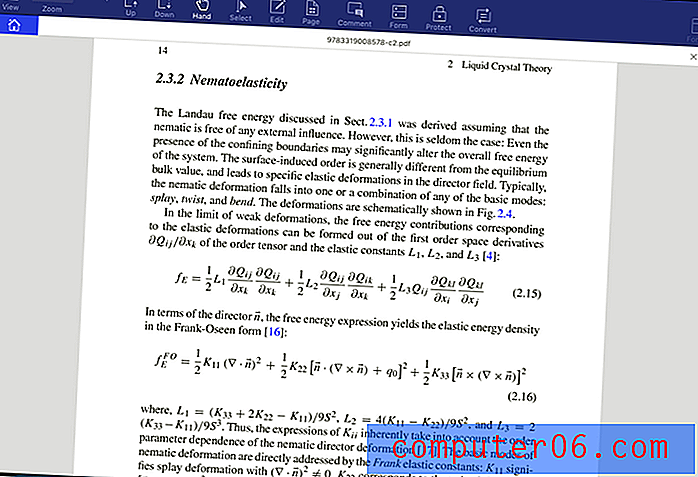
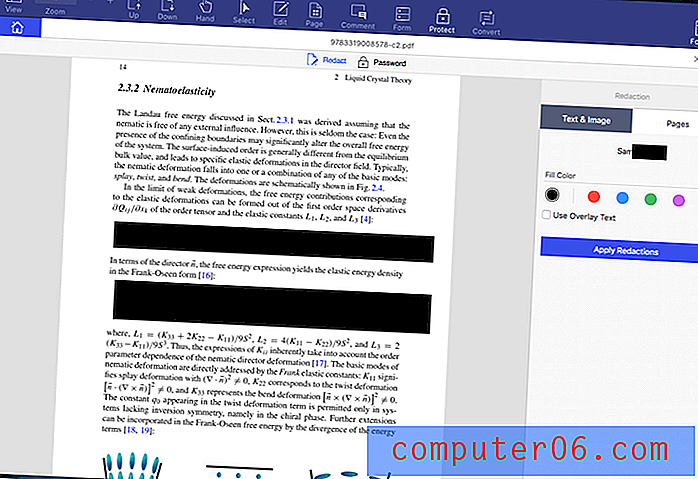
Jackowi Buschowi szczególnie podobała się możliwość wyszukiwania tekstu do redakcji. „Oto kolejna fajna funkcja: Wyszukaj i zredaguj. Możesz wyszukać termin i zredagować każdą instancję. Jest to przydatne, jeśli chcesz usunąć poufne informacje lub poufne dane, takie jak numery ubezpieczenia społecznego, dane kontaktowe lub nazwiska. ”
Moje osobiste zdanie : Redakcja jest ważna dla bezpieczeństwa prywatnych lub poufnych informacji. PDFelement wykonuje zadanie szybko, prosto i bezpiecznie. Możliwość wyszukiwania tekstu do redakcji jest bardzo wygodna.
4. Utwórz formularze PDF
Formularze PDF są powszechnym sposobem prowadzenia działalności gospodarczej. PDFelement Professional ułatwia ich tworzenie.
Nie musisz tworzyć formularzy w PDFelement - możesz je tworzyć w dowolnej innej aplikacji biurowej, a technologia automatycznego rozpoznawania formularzy przejmuje kontrolę. To bardzo przydatne.
Zwróć uwagę, jak wszystkie pola w tym formularzu, który nie można wypełnić, zostały rozpoznane. Stało się to automatycznie i natychmiast, a teraz mogę dostosować opcje, wygląd i format każdego z nich.
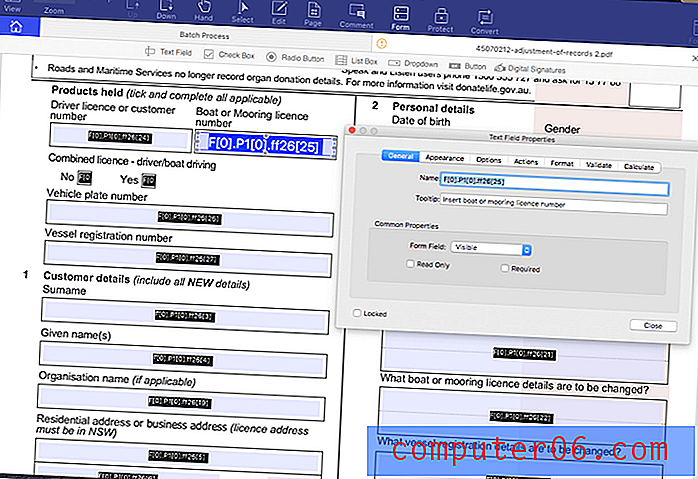
Aplikacja może nawet szybko i łatwo konwertować formularze papierowe na formularze PDF. „To wystarczająco imponujące, ale dochodzimy do obsługi formularzy przez PDFelement. Zeskanuj jeden z istniejących formularzy papierowych jako plik PDF, a następnie otwórz go w elemencie PDFelement. Teraz kliknij przycisk Rozpoznawanie pola formularza, a oprogramowanie zacznie działać, automatycznie rozpoznając pola, które normalnie wypełniasz ręcznie i zamieniając je w edytowalne pola tekstowe, które należy wypełnić jako część formularza cyfrowego. ” (Macworld UK)
Moje osobiste zdanie: tworzenie formularzy PDF może być techniczne, wymagające i czasochłonne. PDFelement usuwa ból, konwertując formularze papierowe i inne pliki komputerowe.
5. Zmień kolejność i usuń strony
PDFelement ułatwia reorganizację dokumentu poprzez zmianę kolejności i usuwanie stron. Po prostu kliknij ikonę strony, a reszta to prosta sprawa przeciągnij i upuść.
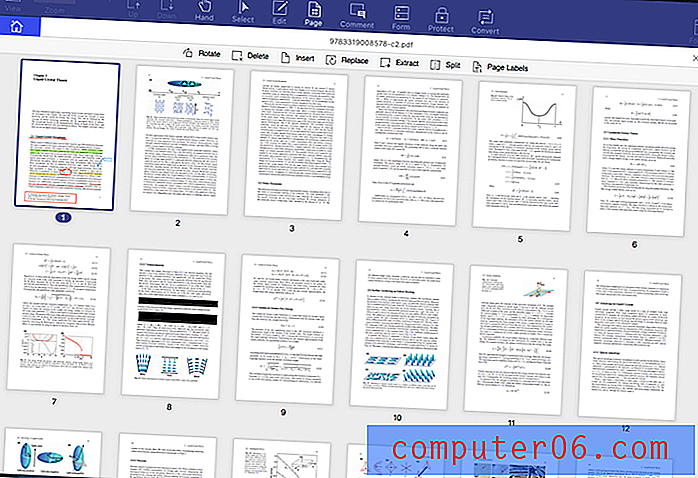
Jack Busch bardzo często korzysta z tej funkcji. „Przenoszenie, usuwanie lub obracanie stron w pliku PDF lub łączenie plików PDF to zadania, które najczęściej wykonuję na co dzień. Możesz to zrobić za pomocą bezpłatnego oprogramowania, ale jest to uciążliwe, szczególnie gdy wszystko, co chcesz zrobić, to połączyć dwie zeskanowane strony i wysłać je w wiadomości e-mail, zanim wybiegniesz za drzwi. PDFelement umożliwia manipulowanie stronami w plikach PDF z paska menu lub karty miniatur. Oba przypominają Bluebeam Revu i Adobe Acrobat i działa dobrze. ”
Moje osobiste zdanie : Widok strony PDFelement ułatwia zmianę kolejności i usuwanie stron w pliku PDF. Interfejs jest intuicyjny i elegancki.
6. Konwertuj pliki PDF na edytowalne typy dokumentów
Edycja plików PDF to jedno. Funkcja konwersji PDFelement to coś innego. Jest w stanie przekonwertować plik PDF na w pełni edytowalny dokument w popularnych formatach Microsoft i Apple, a także kilka innych mniej używanych formatów.
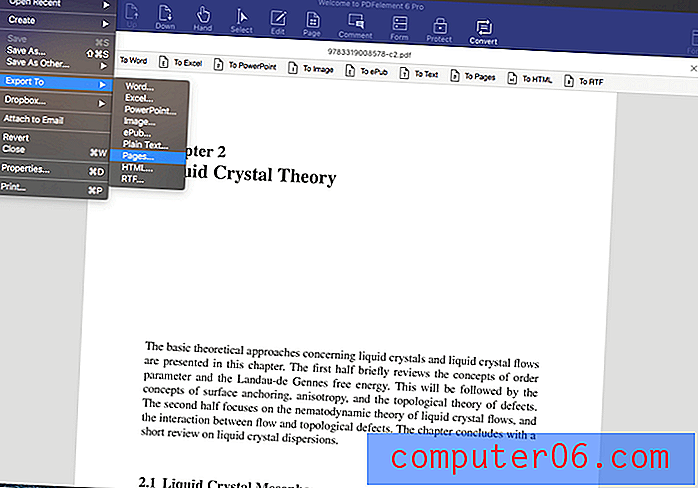
MacWorld UK wyjaśnia: „Jednak PDFelement 6 to coś więcej niż tylko przeglądanie i edycja plików PDF; ma również szereg narzędzi, które zmieniają sposób korzystania z plików PDF w przepływach pracy. Weźmy na przykład funkcje konwersji. PDFelement 6 może nie tylko konwertować obrazy, HTML i pliki tekstowe na pliki PDF, ale także konwertować pliki PDF na w pełni edytowalne pliki stron, Word, Excel i PowerPoint, nie wspominając o plikach HTML, RTF lub ePub. ”
Moje osobiste zdanie: Istnieje wiele sposobów konwersji dokumentu Worda lub pliku Excela na plik PDF. Odwrócenie procesu nie jest takie łatwe. Możliwość konwersji plików PDF przez PDFelement jest jedną z jego najbardziej przydatnych funkcji.
Przyczyny moich recenzji i ocen
Skuteczność: 5/5
PDFelement ma kompleksowy zestaw funkcji i implementuje je w sposób oszczędzający czas. Umieszczanie tekstu w polach podczas edycji, automatyczne rozpoznawanie pola podczas tworzenia formularzy oraz możliwość eksportu do popularnych formatów plików, takich jak Word, to niektóre najważniejsze cechy.
Cena: 4, 5 / 5
Edytor PDF jest znacznie tańszy niż jego konkurenci, a jednocześnie oferuje podobny zestaw funkcji i jest prawdopodobnie łatwiejszy w użyciu. To świetna wartość. Jeśli jednak nie musisz regularnie edytować plików PDF, możesz uzyskać podstawową funkcjonalność za darmo.
Łatwość użycia: 5/5
Poznanie wszystkich funkcji Adobe Acrobat Pro może zająć lata. PDFelement zapewnia większość funkcji i działa w intuicyjny sposób. Podczas mojej oceny mogłem korzystać z aplikacji bez odwoływania się do instrukcji.
Krótka uwaga: JP przetestował zarówno PDFelement 5, jak i 6 na swoim MacBooku Pro i był pod wrażeniem ogromnych ulepszeń wprowadzonych przez Wondershare dla tej aktualizacji. Na przykład interfejs użytkownika i ikona wersji 6 wyglądają o wiele bardziej profesjonalnie. Wersja 6 naprawiła wiele błędów. W wersji 5 JP otrzymało ostrzeżenie „Błąd wewnętrzny” podczas ładowania 81-stronicowego pliku PDF. W wersji 6 błąd został rozwiązany.
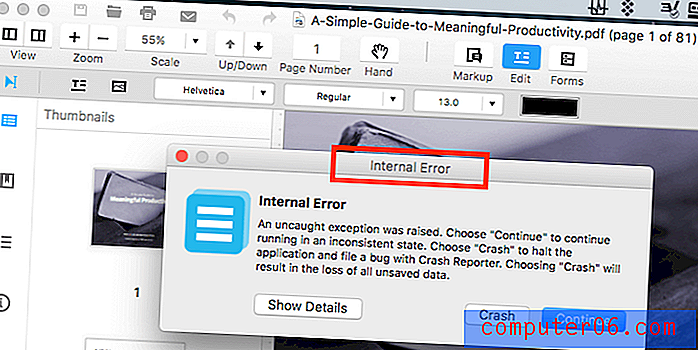
Wsparcie: 4, 5 / 5
Chociaż nie musiałem kontaktować się z pomocą techniczną, Wondershare traktuje to jako priorytet. Ich strona internetowa zawiera kompleksowy system pomocy online, w tym przewodnik, FAQ i sekcję rozwiązywania problemów. Jeśli wszystko inne zawiedzie, możesz przesłać zgłoszenie, ale nie wydaje się, że dostępna jest obsługa telefonu lub czatu. Forum użytkowników Wondershare ma wiele do nadrobienia i jest moderowane przez pracowników.
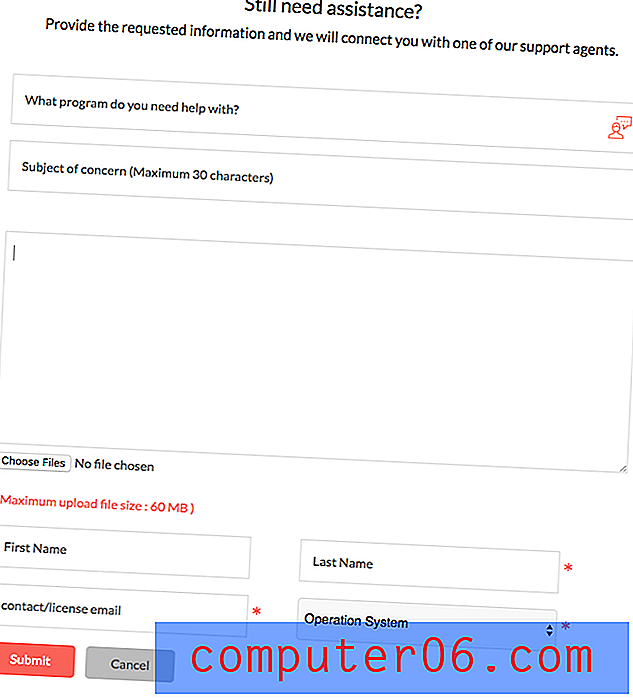
Alternatywy dla PDFelement
Adobe Acrobat Pro DC : Acrobat Pro była pierwszą aplikacją do odczytu i edycji dokumentów PDF i nadal jest jedną z najlepszych opcji. Jest to jednak dość drogie. Roczna subskrypcja kosztuje 179, 88 USD. Przeczytaj naszą szczegółową recenzję Acrobat Pro.
ABBYY FineReader : FineReader to szanowana aplikacja, która udostępnia wiele funkcji w PDFpen. Ale także ma wyższą cenę. Wersja standardowa kosztuje 296 USD. Możesz przeczytać pełną recenzję FineReadera tutaj.
Smile PDFPen : PDFpen to popularny edytor PDF dla komputerów Mac i kosztuje 74, 95 USD lub 124, 95 USD w wersji Pro. Przeczytaj naszą recenzję PDFpen.
Apple Preview (macOS) : Aplikacja Preview na Maca pozwala nie tylko przeglądać dokumenty PDF, ale także oznaczać je. Pasek narzędzi Znaczniki zawiera ikony do szkicowania, rysowania, dodawania kształtów, pisania tekstu, dodawania podpisów i dodawania wyskakujących notatek. Ta funkcjonalność zostanie rozszerzona w High Sierra.
Wniosek
PDF to najbliższa papierowi rzecz, którą znajdziesz na komputerze. Jest to wygodne w przypadku dokumentów akademickich, oficjalnych formularzy i instrukcji szkoleniowych. Ale PDFelement pozwala robić więcej niż tylko czytać dokumenty PDF.
Jeśli potrzebujesz edytować plik PDF, ta aplikacja pozwoli ci to zrobić łatwo lub przekonwertować go na dokument Word lub Excel, w którym możesz go edytować za pomocą aplikacji, które znasz. Umożliwia tworzenie nowych plików PDF z dowolnego dokumentu papierowego lub komputerowego. Możesz nawet utworzyć formularz do wypełnienia przez klientów, skanując formularz papierowy lub konwertując dokument z pakietu Microsoft Office.
Nauczyciele i redaktorzy mogą oznaczać pliki PDF. Uczniowie mogą robić notatki, wyróżniać i rysować diagramy. Konsumenci mogą wypełniać formularze PDF. A wszystko to z intuicyjnym interfejsem.
Czy pliki PDF są ważną częścią twojego życia? Zatem PDFelement jest dla Ciebie. Jest łatwy w użyciu, w pełni funkcjonalny i bardzo przystępny cenowo. Polecam to.
Pobierz PDFelement
0/5 (0 recenzji)


